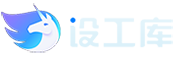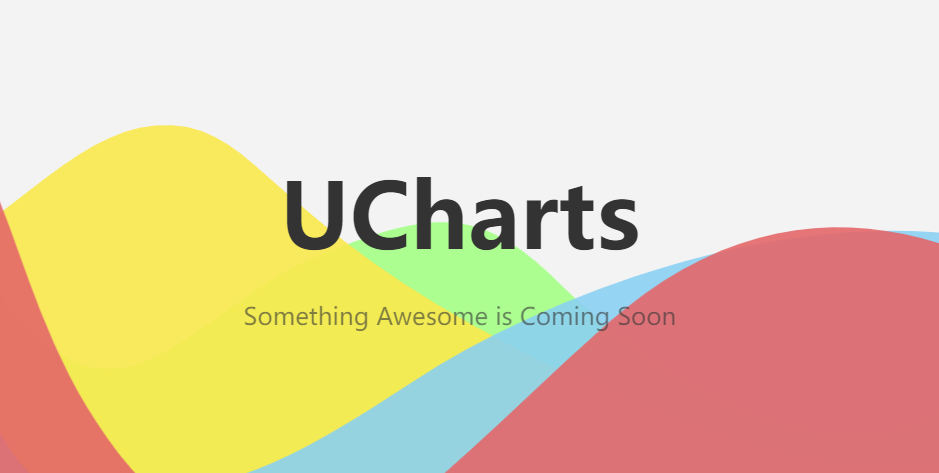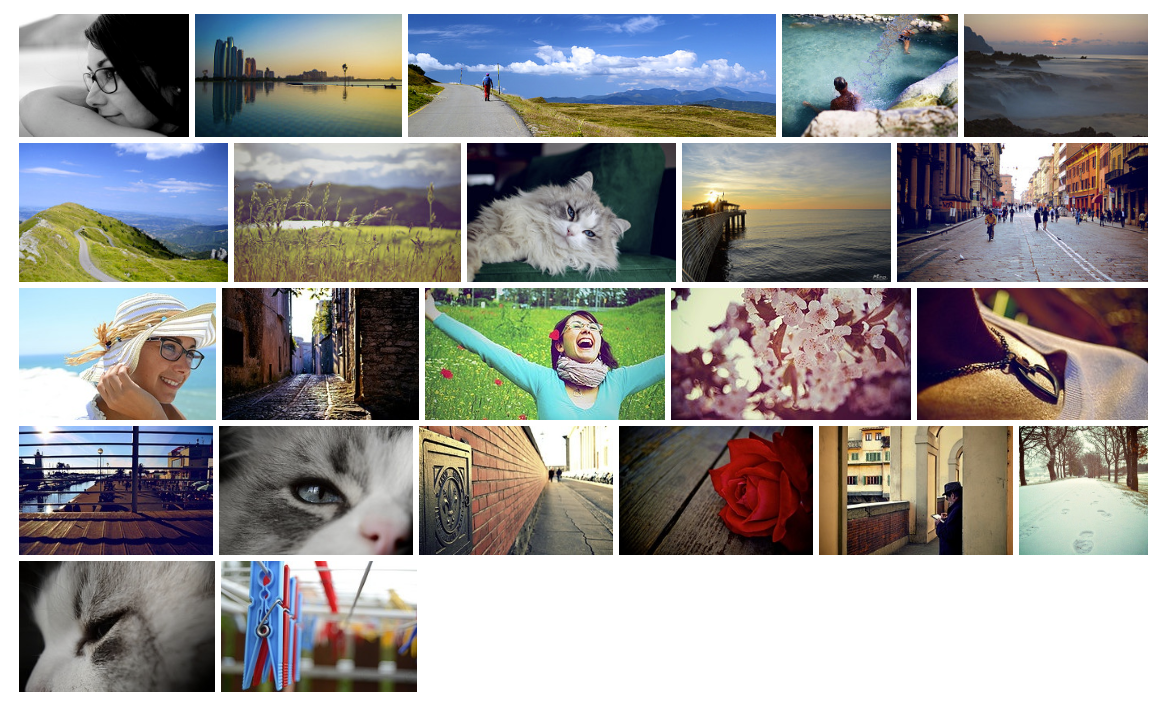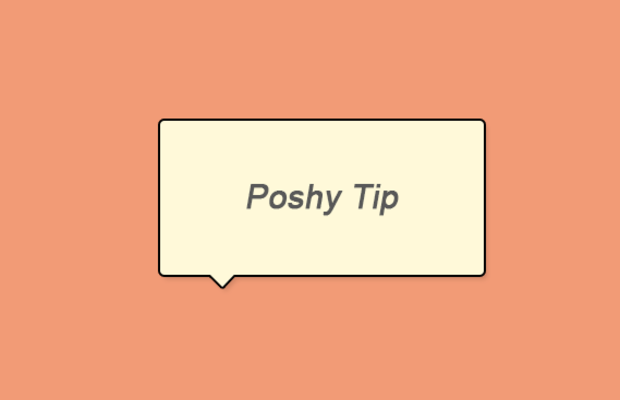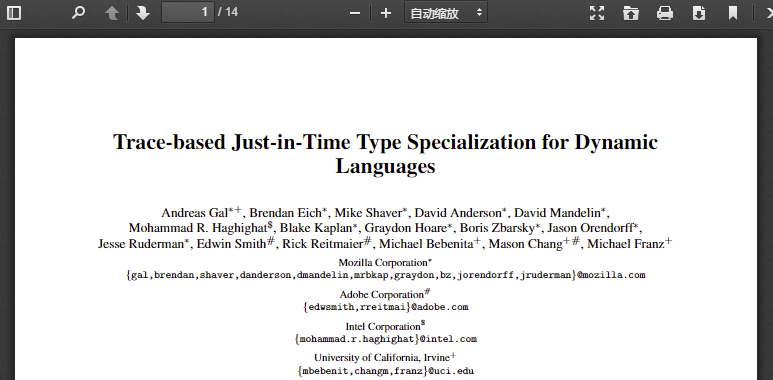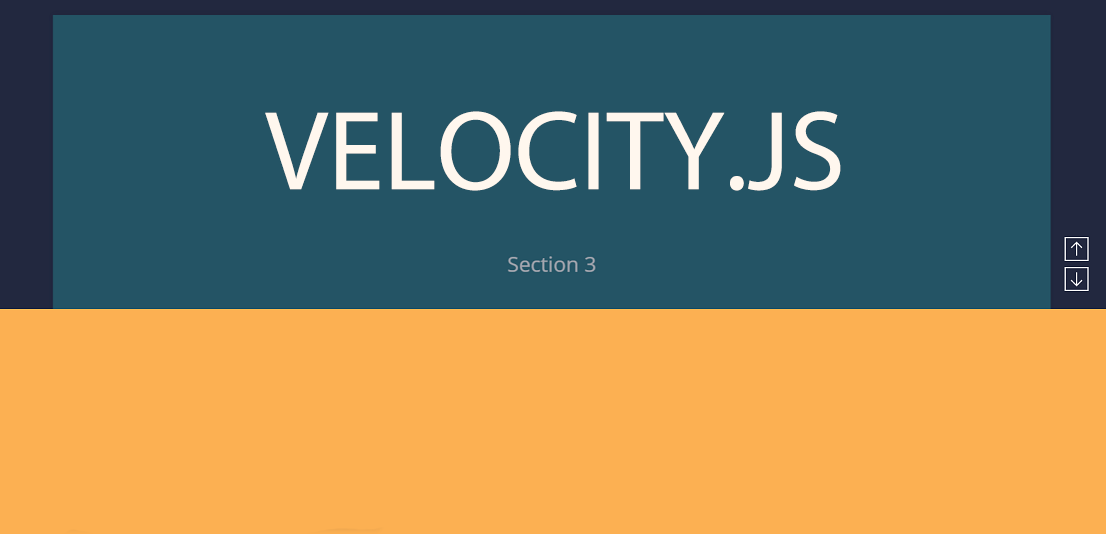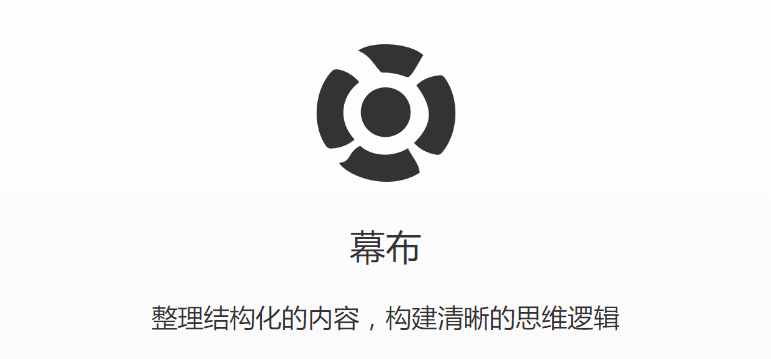Flexbox 实现了帮助我们脱离 CSS 苦海(例如垂直居中)的目标,但想精通它却需要你应对一些挑战。所以,我们将通过一些动画让你直观地了解 Flexbox 的工作原理,并使用它来构建灵活的布局。
Flexbox 的基本原则是提供一种构建灵活、直观的布局方式。
为了达成这一目标,它让容器决定如何分配容器成员的大小以及空间。这听起来相当不错,那么,让我们来看看实践中它是如何工作的。
在本文中,我们将深入的探讨 Flexbox 中 5 个常见的属性。看看它们能做什么,如何使用它们,以及使用它们构建的布局是什么样的。
属性 #1: Display: Flex
以下是示例页面:

我们可以看到,在灰色的容器中,包含了 4 种不同颜色与大小的 div 元素。每个 div 元素都默认display: block,因此,每个四方体都占据了一行的整个宽度。
为了开始使用 Flexbox 布局,你需要将你的容器变为 Flex 容器。这很容易实现:
#container {
display: flex;
}
你会发现,你的 div 元素已经内行显示了。虽然,看似你只是稍微做了些改变,但是你已经为四方体添加了名为 flex context 的环境。于是,你就可以利用它来定位元素了,这比传统的 CSS 写法要简单了很多。
属性 #2: Flex Direction
Flexbox 容器有两根轴:主轴和垂直的交叉轴,默认情况如下:

项目默认是由主轴(从左到右)排列的,这就是你使用display: flex后,四方体以水平线排列的原因。
而Flex-direction决定了主轴的方向。
#container {
display: flex;
flex-direction: column;
}
这里有一个重要的区别:flex-direction: column所指的是四方体将沿主轴的垂直方向对齐。它使主轴自身从水平到垂直。
而flex-direction还有一些其他的值供你设置,例如:row-reverse与column-reverse.

属性 #3: Justify Content
justify-content属性定义了项目在主轴上的对齐方式。
在这里,你将更多的了解主轴与交叉轴的区别。首先,让我们回到flex-direction: row值上。
#container {
display: flex;
flex-direction: row;
justify-content: flex-start;
}justify-content属性包含了 5 个值供你使用:
Flex-startFlex-endCenterSpace-betweenSpace-around

Space-around与Space-between是两个不容易直观理解的值。Space-between实现了两端对齐,而四方体之间的间隔都是相等的。
Space-around使四方体两侧的间隔相等,这意味着四方体之间的间隔比最外边四方体与边框的间隔要大一倍。(每个四方体贡献了不重叠的等量余量,从而使空间翻倍)
最后一点:请记住 justify-content沿主轴对齐,而flex-direction决定了主轴的方向。它将决定你移动的方向。
属性 #4: Align Items
当你理解了justify-content属性,理解Align Items属性就变得轻而易举了。
justify-content定义了项目在主轴的对齐方式,而align-items属性则定义了项目在交叉轴上是如何对齐的。

当我们将flex-direction属性值重置为row后,我们的轴看上去就与上图一致。
那么,让我们深入的了解下Align Items属性有哪些值:
flex-startflex-endcenterstretchbaseline
前三个值与justify-content属性中的值完全一致,没有太多需要解释的地方。
但是,接下来两个值却有些不同。
Stretch指的是如果项目未设置高度或设为auto,项目将占满整个容器。而baseline是指项目将与段落标签的底部对齐。

(请注意,对于align-items:stretch,我不得不将四方体的高度设置为auto,否则height属性将覆盖该stretch)
对于baseline,如果你去掉段落标签,它则会对齐四方形的底部,如下图所示:

为了更好地演示主轴和交叉轴的表现,在基于justify-content属性和align-items属性的值为center的情况下,让我们看看赋予flex-direction属性两个不同值后,它的表现如何:

我们可以看到,对于row值,四方体沿着与主轴水平方向排列,而对于column值,它们则沿着与主轴垂直的方向排列。
即使出现了同时保持水平与垂直居中的情况,两者也不可互换!
属性 #5: Align Self
align-self属性允许你对特定的项目有与其他项目不一样的对齐方式,它可覆盖align-items属性。虽然它的默认值为auto,但它继承了父元素align-items的属性。除了auto外,其他都与align-items属性完全一致。
#container {
align-items: flex-start;
}
.square#one {
align-self: center;
}
// Only this square will be centered.我们将在两个四方体上应用align-self属性,而其余的四方体则应用align-items: center与 flex-direction: row,让我们看看会发生什么:

-END-